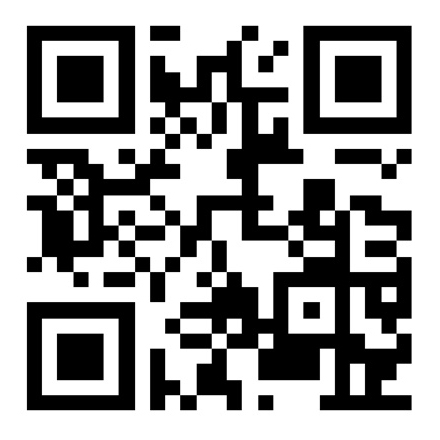钉钉自动化支持将任务指派为项目角色
新功能
一、测试计划支持关联需求、缺陷
测试计划支持直接关联需求和缺陷,通过在任务中手动设置『测试计划』字段的值,或在任务中关联执行用例,均可完成测试计划和任务的关联。关联之后,可在测试计划和测试报告中可以查看计划相关的需求和缺陷。
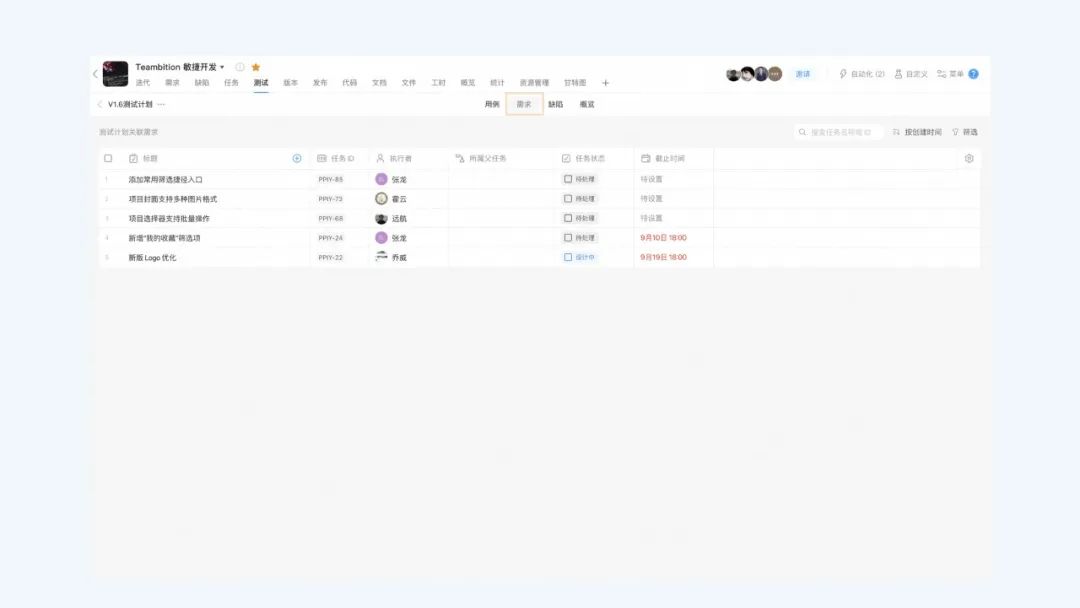
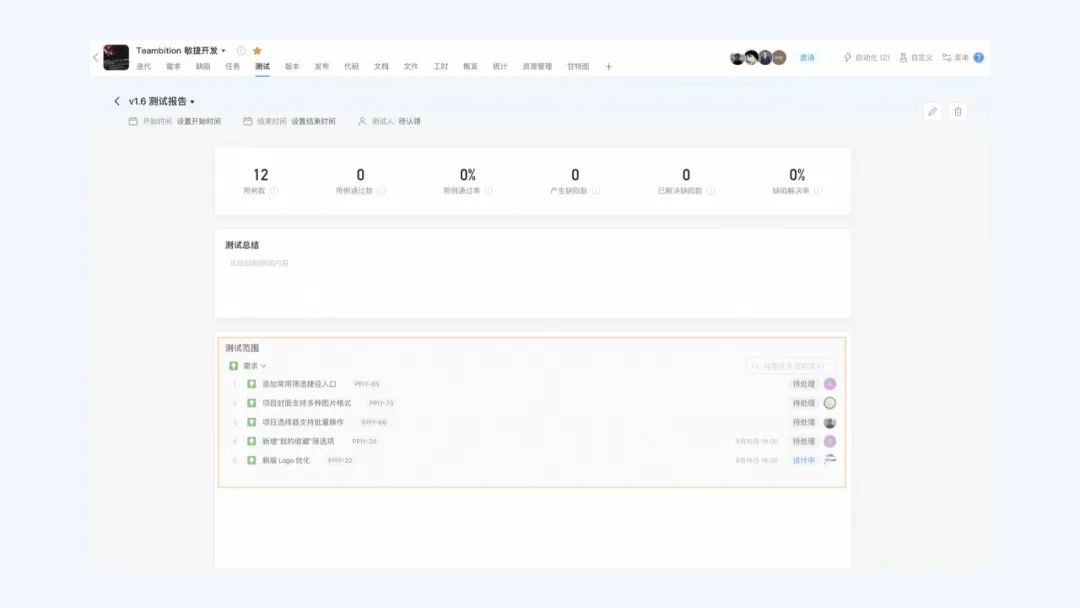
二、自动化支持将任务指派为项目角色
自动化支持将成员字段指派给指定项目角色,可实现高效的按项目角色批量指派任务。本次更新在自动化「字段更新」执行动作中,执行者、参与者、自定义成员类型字段增加更新为「指定项目角色」能力,选择项目角色列表中的角色名称即可实现自动将成员字段更新为项目角色下的成员。若角色下存在多个成员,更新执行者或单选成员时默认变为角色下的第一个成员;更新参与者、多选成员字段时变为角色下全部成员(上限30个)。
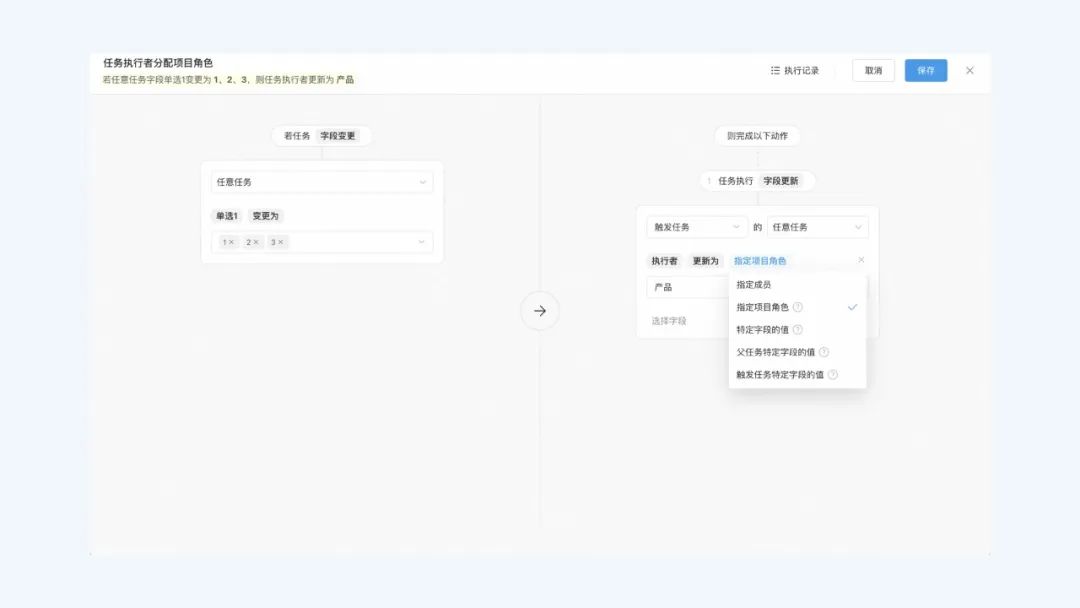
体验优化
一、基线和任务依赖使用权限拆分
基线权限拆分为『创建任务基线』『编辑任务基线』和『删除任务基线』三个权限
任务依赖权限拆分为『添加任务依赖』、『编辑任务提前/滞后时间』和『删除任务依赖』三个权限
创建基线和任务依赖的成员默认拥有管理和删除权限,项目管理员和拥有者角色默认拥有以上权限
考虑到老数据迁移问题以及用户平稳过渡,我们保留了原先的『创建和管理任务基线』和『添加/删除任务依赖』两个权限项
二、自动化规则配置中的任务状态区分工作流
当在自动化规则中配置任务状态时,有时无法区分不同工作流中的同名状态,本次更新将状态的展示方式改为“工作流名称-状态名称”,例如:缺陷工作流-修复中,更加清晰明确。
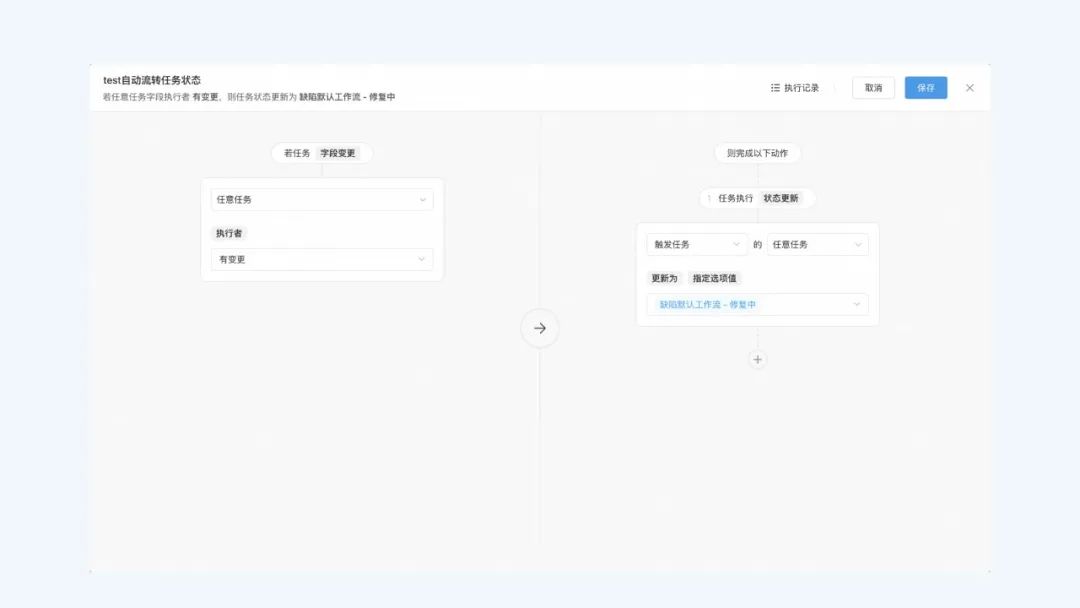
三、节点工作流优化
任务视图中支持筛选任务的「当前节点」
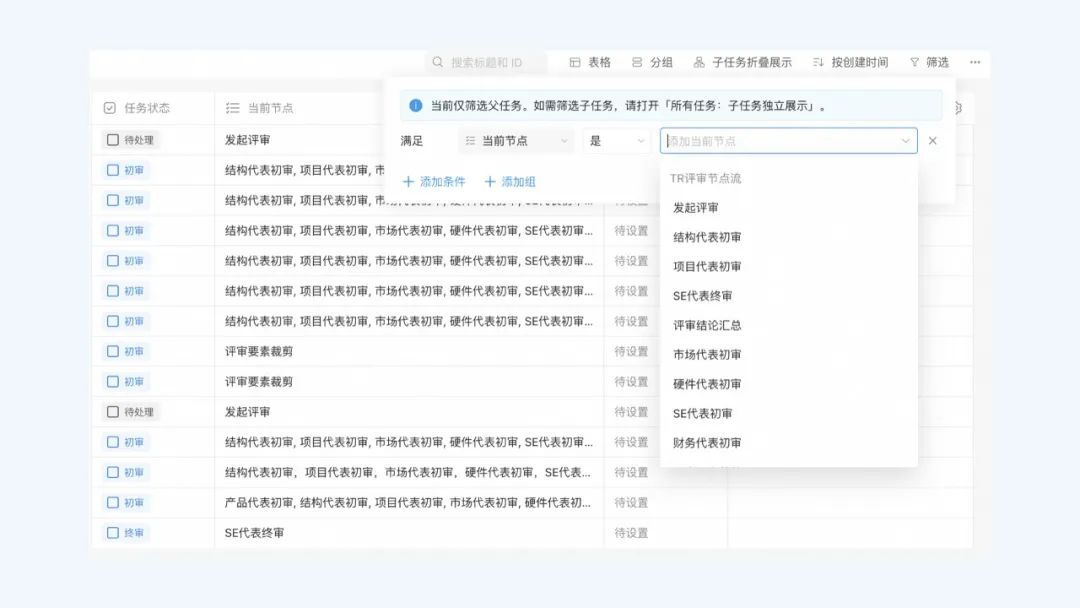
支持在节点上快捷添加前续节点、后续节点、上下并行节点;节点子任务表格视图表头支持配置「执行者」、「任务类型」、「截止时间」、「任务状态」
四、流程图交互体验优化
本次更新,流程图多打开任务详情页的交互优化,用户可以更便捷地操作。
此外,流程图可以体现任务颜色:灰色代表未完成,绿色代表已完成,红色代已逾期。用户可以一目了然在流程图上纵览任务的最新完成情况。
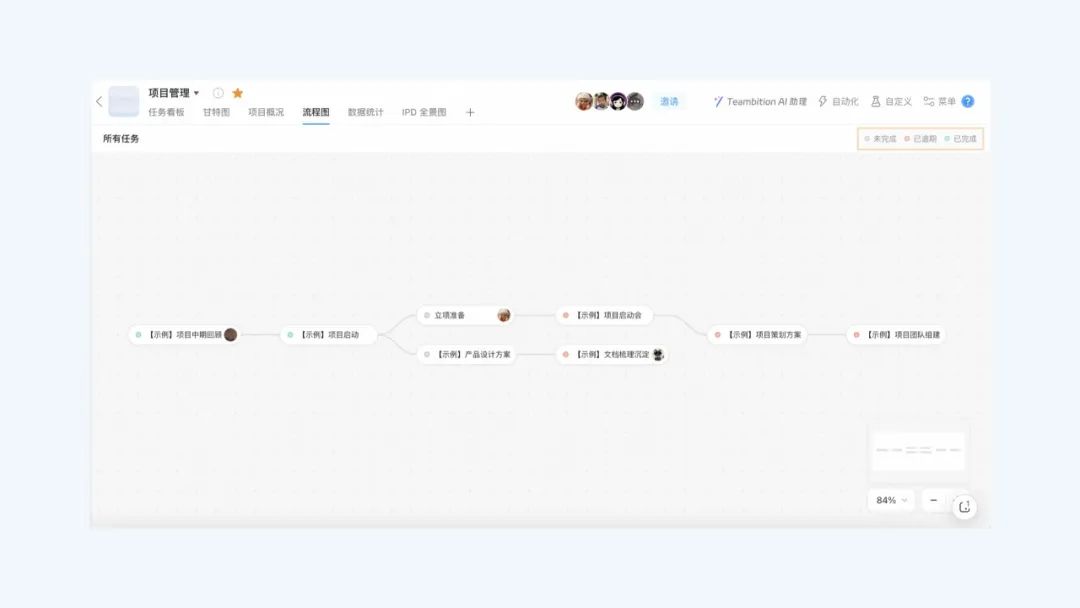
五、钉钉移动端支持查看「手动拖拽排序」
过去,钉钉移动端无「手动拖拽排序」入口。
本次更新,钉钉移动端支持查看「手动拖拽排序」,丰富了切换多种排序规则的能力。
Tip:目前移动端仅支持查看,暂不支持直接拖拽操作